- Os drivers são a espinha dorsal de qualquer PC, mas alguns usuários relataram que eles são incapaz de instalar drivers no Windows 10.
- Muitos deles sugeriram executar os Solucionadores de problemas internos do Windows, pois isso pode ajudar.
- Se isso não funcionou e você ainda não consigo instalar os drivers do Windows 10, tente executar uma verificação DISM.
- Se tudo mais falhar, um último recurso também seria redefinir todo o seu PC.
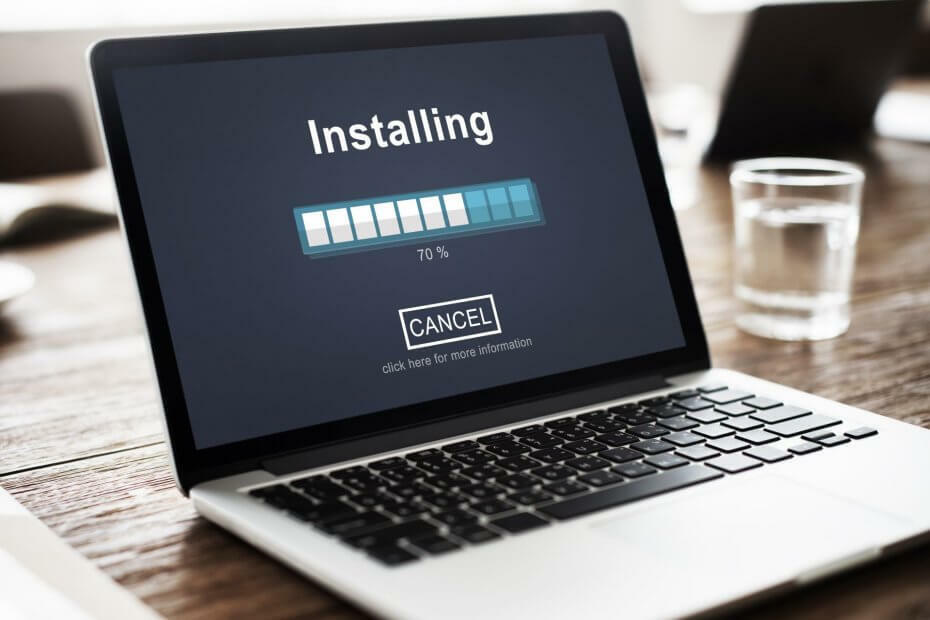
- Baixe DriverFix agora gratuitamente (download seguro)
- Inicie o programa e pressione o Varredura ícone
- Espere que a digitalização termine e comece a instalar os drivers necessários
- DriverFix foi baixado com sucesso por 0 leitores este mês.
Se você tentou de tudo, mas simplesmente não consegue instalar drivers no seu PC com Windows 10, aqui estão 5 soluções para corrigir o problema.
O que posso fazer se os drivers do Windows 10 não forem instalados?
1. Execute o solucionador de problemas de hardware e dispositivos
- Clique com o botão direito Começar
- Selecione Painel de controle
- Vamos para Visto por opção no canto superior direito
- Clique na seta suspensa e selecione Ícones grandes
- Clique Solução de problemas

- Clique Ver tudo opção no painel esquerdo
- Clique Hardware e Dispositivos

- Clique Avançado
- Clique Executar como administrador
- Clique Próximo
Se você não conseguir instalar os drivers no Windows 10, execute o solucionador de problemas de Hardware e Dispositivos para resolver o problema.
Isso verifica os problemas mais comuns e garante que qualquer novo dispositivo ou hardware seja instalado corretamente no computador.
2. Atualize seus drivers
Como alternativa, você também pode tentar verificar se é ou não um problema de driver, pois drivers ausentes, corrompidos ou desatualizados podem prejudicar a funcionalidade dos componentes de hardware.
Embora isso possa ser feito manualmente, pode ser demorado e é por isso que recomendamos que você experimente um utilitário de terceiros, uma vez que também elimina o risco de erro humano.
 Os drivers são essenciais para o seu PC e todos os programas que você usa diariamente. Se você quiser evitar travamentos, congelamentos, bugs, lag ou qualquer outro problema, você precisará mantê-los atualizados.A verificação constante de atualizações de driver é demorada. Felizmente, você pode usar uma solução automatizada que verificará com segurança se há novas atualizações e as aplicará com facilidade, e é por isso que recomendamos fortemente DriverFix.Siga estas etapas fáceis para atualizar seus drivers com segurança:
Os drivers são essenciais para o seu PC e todos os programas que você usa diariamente. Se você quiser evitar travamentos, congelamentos, bugs, lag ou qualquer outro problema, você precisará mantê-los atualizados.A verificação constante de atualizações de driver é demorada. Felizmente, você pode usar uma solução automatizada que verificará com segurança se há novas atualizações e as aplicará com facilidade, e é por isso que recomendamos fortemente DriverFix.Siga estas etapas fáceis para atualizar seus drivers com segurança:
- Baixe e instale o DriverFix.
- Inicie o aplicativo.
- Aguarde até que o DriverFix detecte todos os seus drivers com defeito.
- O software agora mostrará todos os drivers que apresentam problemas, e você só precisa selecionar aqueles que deseja corrigir.
- Aguarde até que DriverFix baixe e instale os drivers mais recentes.
- Reiniciar seu PC para que as alterações tenham efeito.

DriverFix
Os drivers não criarão mais problemas se você baixar e usar este poderoso software hoje.
Visite o site
Aviso de isenção de responsabilidade: este programa precisa ser atualizado da versão gratuita para realizar algumas ações específicas.
3. Execute a ferramenta DISM
- Clique Começar
- Na caixa do campo de pesquisa, digite CMD
- Clique Prompt de comando na lista de resultados da pesquisa e digite o seguinte:
Dism / Online / Cleanup-Image / ScanHealthDism / Online / Cleanup-Image / RestoreHealth
Se você ainda não conseguir instalar os drivers no Windows 10, execute a ferramenta DISM ou a ferramenta de Gerenciamento e Manutenção de Imagens de Implantação.
A ferramenta DISM ajuda a corrigir erros de corrupção do Windows quando as atualizações e service packs do Windows falham na instalação devido a erros de corrupção, como se você tivesse um arquivo de sistema danificado.
Quando o reparo for concluído, reinicie o computador e tente instalar os drivers no Windows 10 novamente.
Se você está tendo problemas para acessar o Prompt de Comando como administrador, é melhor dar uma olhada emeste guia.
5. Execute uma varredura SFC
- Clique Começar
- Vá para a caixa do campo de pesquisa e digite CMD
- Selecione Prompt de comando

- Clique com o botão direito e selecione Executar como administrador

- Modelo sfc / scannow
- Aperte Entrar
- Reinicie o seu computador
Você também pode usar um dos limpadores de registro listados neste artigo. Se você ainda não consegue instalar os drivers no Windows 10, tente a próxima solução.
A maioria dos usuários não sabe o que fazer quando a caixa de pesquisa do Windows desaparece. LeituraEste artigo para saber como você pode recuperá-lo em apenas algumas etapas.
4. Execute uma inicialização limpa
Execute uma verificação do sistema para descobrir possíveis erros

Baixar Restoro
Ferramenta de reparo de PC

Clique Inicia escaneamento para encontrar problemas do Windows.

Clique Reparar tudo para corrigir problemas com tecnologias patenteadas.
Execute uma verificação do PC com a ferramenta de reparo Restoro para encontrar erros que causam problemas de segurança e lentidão. Após a verificação ser concluída, o processo de reparo substituirá os arquivos danificados por arquivos e componentes novos do Windows.
Executar uma inicialização limpa em seu computador reduz os conflitos relacionados ao software que pode revelar as causas raiz pelas quais você não pode instalar drivers no Windows 10.
Esses conflitos podem ser causados por aplicativos e serviços que iniciam e correr em segundo plano sempre que você iniciar o Windows normalmente.
Como fazer uma inicialização limpa
Para executar com sucesso uma inicialização limpa no Windows 10, você deve ser conectado como administradore siga estas etapas:
- Vá para a caixa de pesquisa
- Modelo msconfig

- Selecione Configuração do sistema

- Achar Serviços aba

- Selecione Ocultar todos os serviços Microsoft caixa
- Clique Desativar tudo
- Vamos para Comece aba
- Clique Abrir Gerenciador de tarefas

- Feche o gerenciador de tarefas e clique em OK
- Reinicie o computador
Você terá um ambiente de inicialização limpa depois que todas essas etapas forem seguidas cuidadosamente, após o que você pode tentar e verificar se ainda não consegue instalar os drivers ou se o problema desapareceu.
Se você quiser saber como adicionar ou remover aplicativos de inicialização no Windows 10, verifique esteguia simples.
5. Execute uma reinicialização do sistema
A reinicialização permite escolher quais arquivos deseja manter ou remover e, em seguida, reinstala o Windows. Veja como começar:
- Clique Começar
- Clique Definições
- Clique Atualização e segurança
- Clique Recuperação no painel esquerdo

- Clique em Opções avançadas
- Clique em Reiniciar este PC
- Clique em Primeiros passos e escolha uma opção Manter meus arquivos, Remover tudo ou Restaurar as configurações de fábrica
Observação: todos os seus arquivos pessoais serão excluídos e as configurações redefinidas. Todos os aplicativos que você instalou serão removidos e apenas os aplicativos pré-instalados que vieram com o seu PC serão reinstalados.
Às vezes, você deseja manter alguns arquivos importantes ou apenas deseja faça backup de seus dados, apenas para estar seguro. Para fazer isso, verifique este guia dedicado.
Se você estiver tendo problemas para abrir o aplicativo de configuração, dê uma olhada emEste artigo para resolver o problema.Precisa de mais informações sobre como redefinir o PC de fábrica? LeituraEste artigo e descubra tudo o que você precisa saber.
Você tentou instalar os drivers novamente depois de usar qualquer uma dessas soluções? Conte-nos sua experiência na seção de comentários.
Além disso, deixe lá quaisquer outras sugestões ou perguntas que você possa ter.
 Ainda está tendo problemas?Corrija-os com esta ferramenta:
Ainda está tendo problemas?Corrija-os com esta ferramenta:
- Baixe esta ferramenta de reparo de PC classificado como Ótimo no TrustPilot.com (o download começa nesta página).
- Clique Inicia escaneamento para encontrar problemas do Windows que podem estar causando problemas no PC.
- Clique Reparar tudo para corrigir problemas com tecnologias patenteadas (Desconto exclusivo para nossos leitores).
Restoro foi baixado por 0 leitores este mês.


